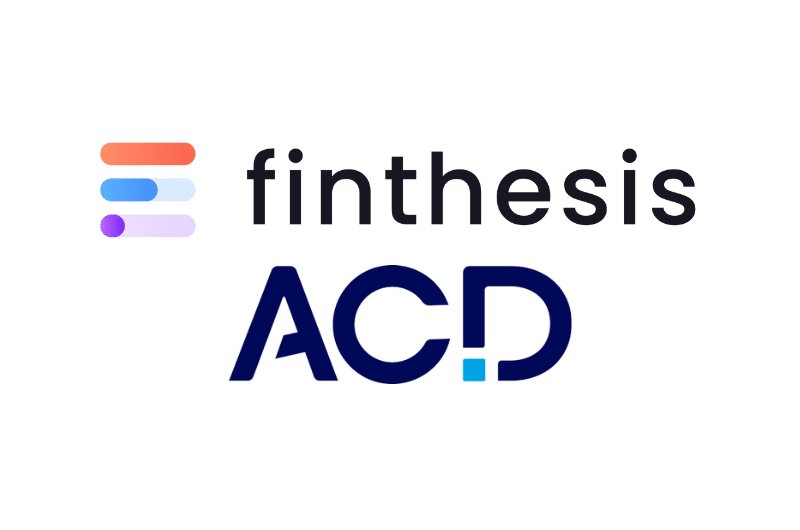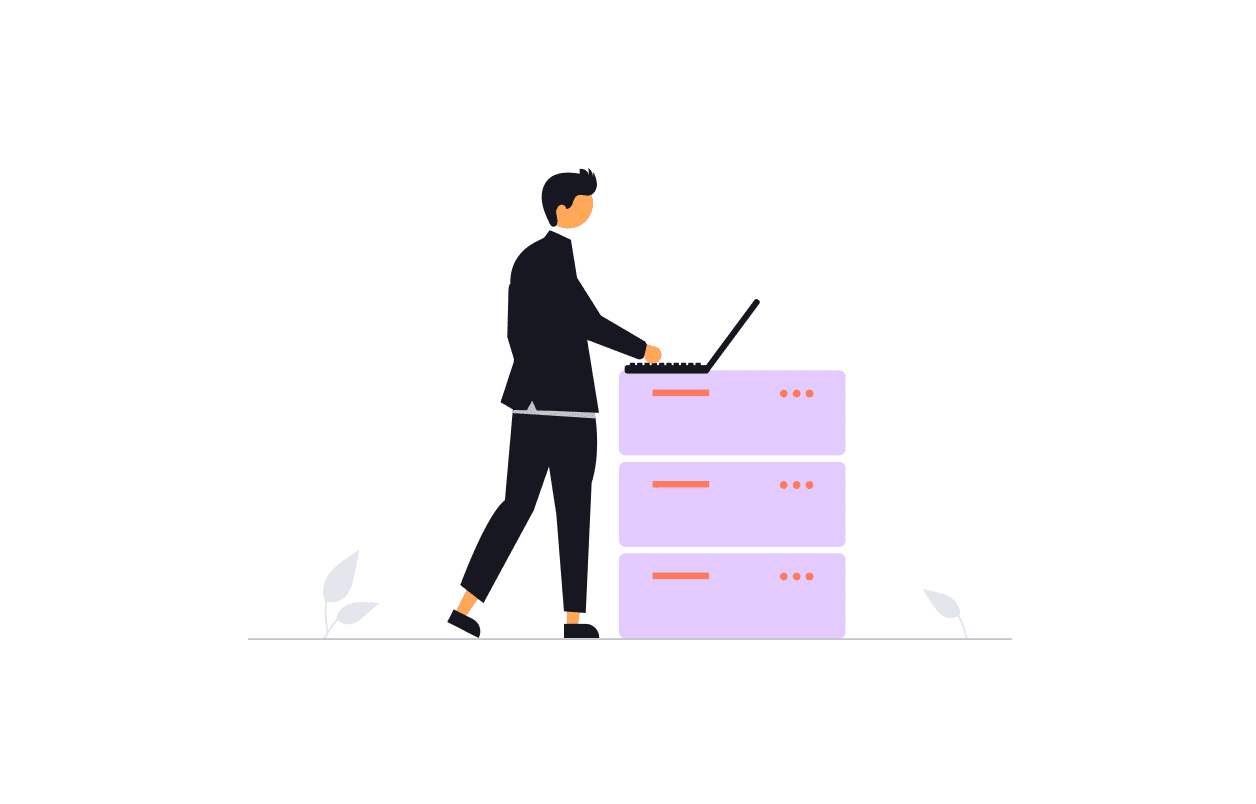Table des matières
Tutoriels
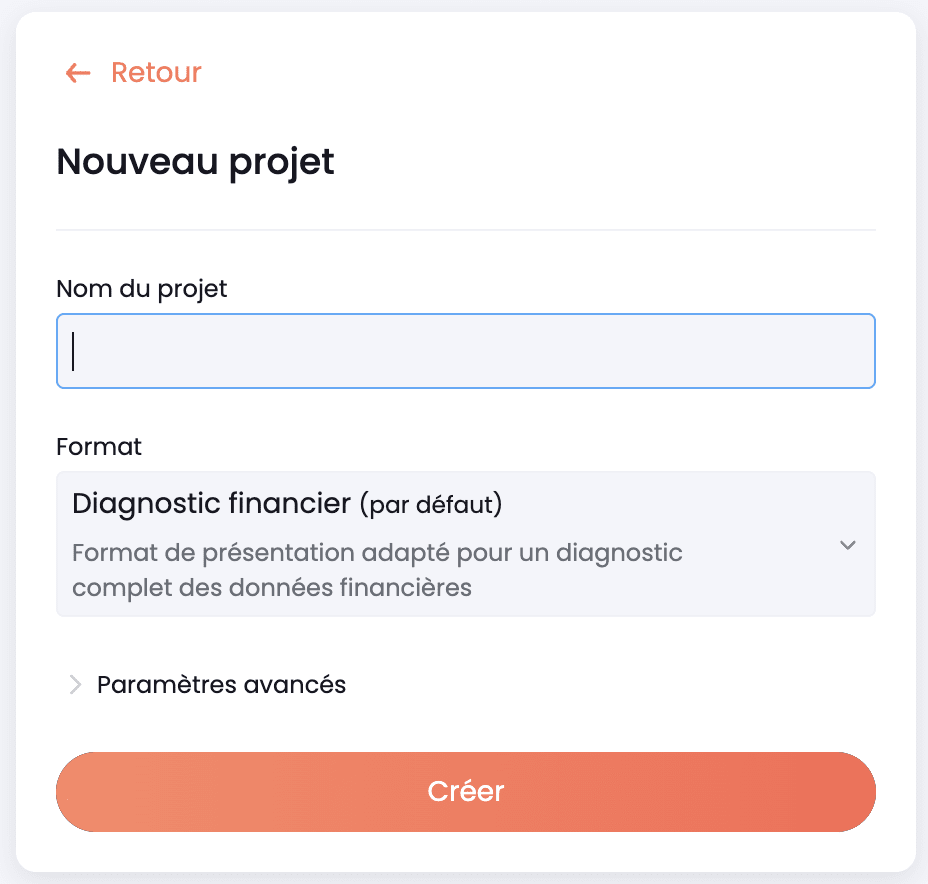
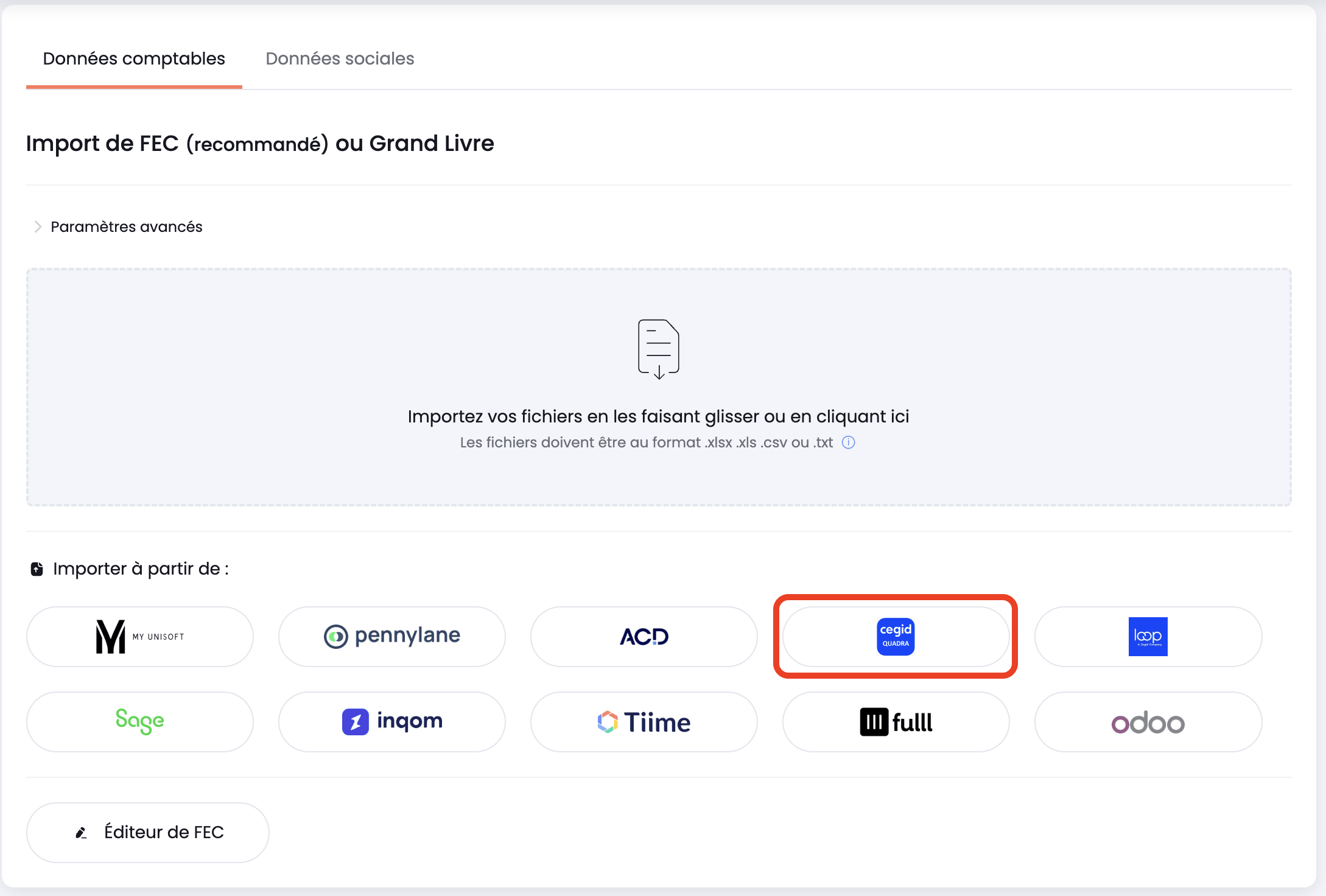
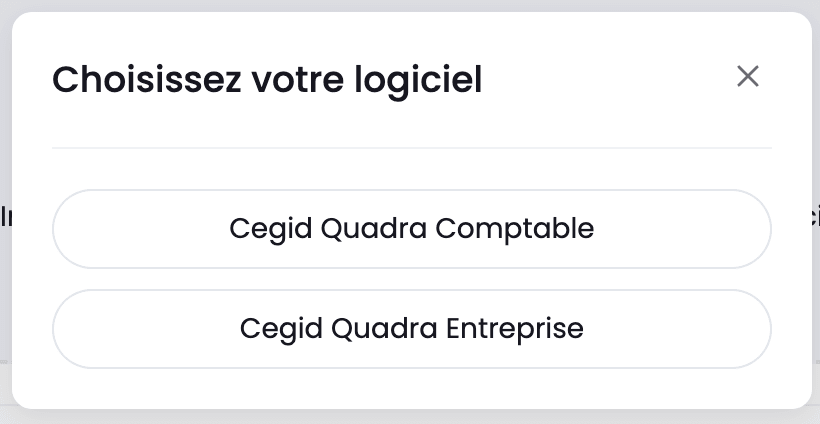

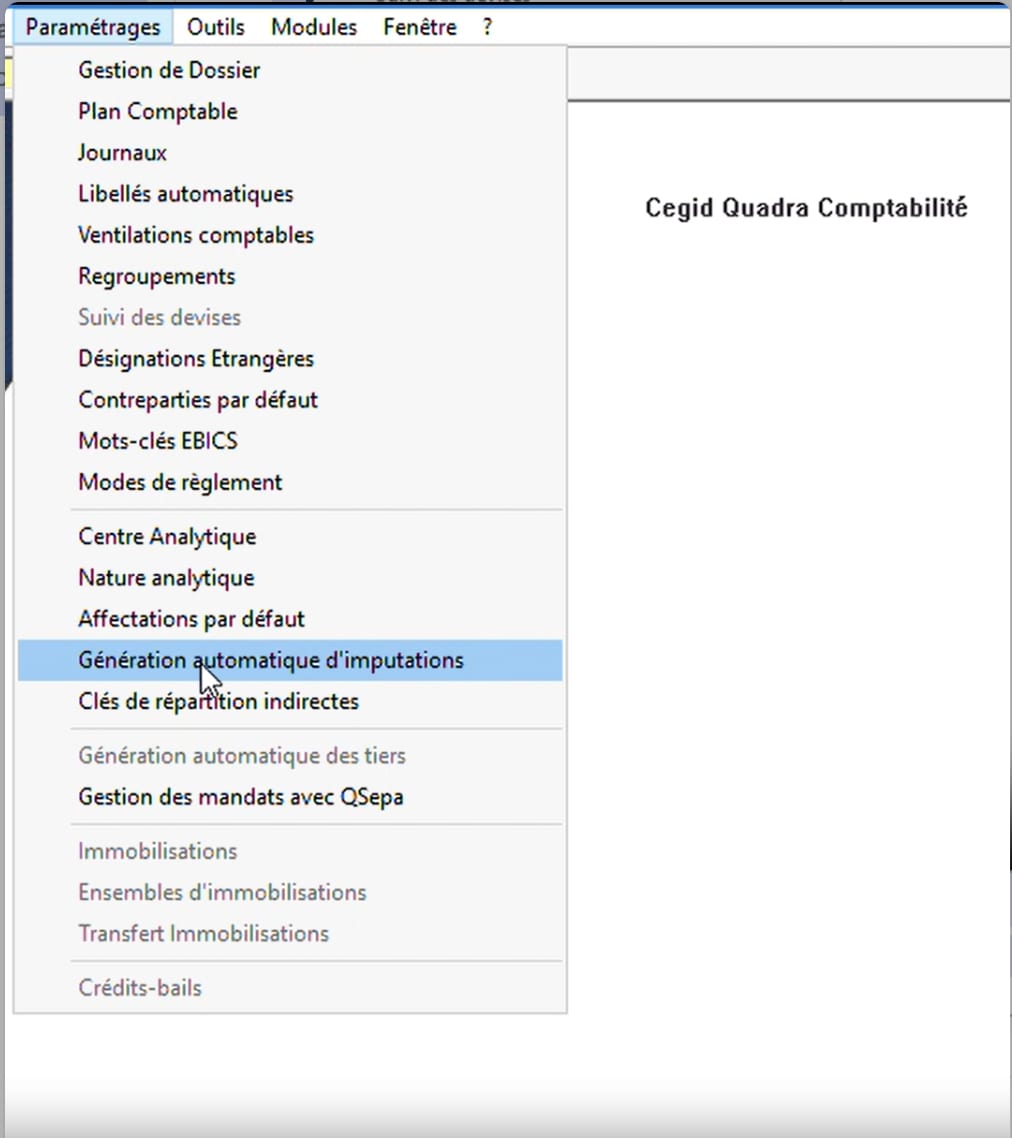

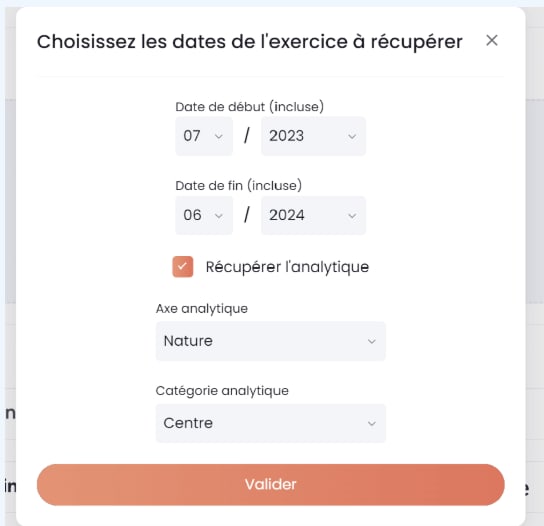
Vous souhaitez tester par vous même ? Alors n'hésitez pas à bénéficier des 30 jours d'essai gratuit de la plateforme en cliquant sur le lien suivant :
Comment importer mes données par API avec Cegid Quadra sur Finthesis ?
Finthesis se connecte par API à votre outil de production comptable. Découvrez sur ce tutoriel la procédure de connexion entre Cegid Quadra et Finthesis.
Etape 1 : Créer un projet
Pour cela, il vous suffit de cliquer sur nouveau projet sur l'accueil de votre plateforme.
Suite à cela, il vous suffira d'appliquer un nom à votre projet pour finaliser sa création :
Etape 2 : Choisir l'API comme mode d'import
Vous avez la possibilité d'importer :
- Via un fichier FEC
- Via un Grand Livre
- Par API
Dans cette étape, il convient de choisir l'import par API via Cegid Quadra :
Etape 3 : Suivre la procédure de connexion Cegid Quadra x Finthesis
Une fois Cegid Quadra choisi comme API une fenêtre s'ouvrira pour choisir la version comptable ou entreprise :
Ensuite, une fenêtre s'ouvrira avec le connecteur.
7 étapes seront à respecter :
7 étapes seront à respecter :
- Depuis le portail CegidLife, aller sur Mon profil
- Activer au préalable le partage de votre dossier
- Dans la barre d’affichage en haut à gauche, cliquer sur l’icône 3 barres puis sur Clés d’API
- Depuis la liste des clés actives cliquer sur Générer une clé d’API
- Dans la liste déroulante Sélectionner un Service, Choisir Webapis CPA si vous êtes un cabinet comptable ou Webapis - Quadra Entreprise si vous êtes une entreprise (voir le cas particulier Quadra Entreprise en dernière partie)
- Saisir le nom Finthesis dans le champs Entrer le nom d'une nouvelle clé et cliquer sur Générer la clé d'API
- Copier et coller les informations d'identifiant et de secret dans les champs ci-dessous:
Une fois la connexion confirmée, il vous suffira de choisir les exercices à récupérer.
Cas particulier #1 : Analytique
Si toutes les écritures analytiques ne sont pas récupérées avec Cegid Quadra, il faut procéder à une affectation par défaut des écritures non affectées afin de résoudre le problème.
Dans Cégid quadra cliquez sur : Paramétrages/Génération automatique d'imputations
Dans Cégid quadra cliquez sur : Paramétrages/Génération automatique d'imputations
Par ailleurs, au moment de la récupération de vos écritures analytiques à partir de Finthesis, vous pourrez déterminer si c'est la Nature ou le Centre que vous souhaitez utiliser comme Catégorie ou Famille/Axe analytique sur Finthesis.
Cas particulier #2 : connexion à Quadra Entreprise
Si vous vous connectez à partir de Quadra Entreprise il faudra renseigner le code du dossier comptable sur lequel vous travaillez.
Il sera également nécessaire de créer une « fiche client » en lien avec le dossier comptable.
Les particularités propres à une connexion Quadra Entreprise sont donc les suivantes :
Il sera également nécessaire de créer une « fiche client » en lien avec le dossier comptable.
Les particularités propres à une connexion Quadra Entreprise sont donc les suivantes :
- Choisir "Webapis - Quadra Entreprise" au lieu de "Webapis CPA"
- Créer une fiche entreprise
Pour créer une fiche entreprise sur Quadra Entreprise, veuillez suivre la procédure suivante :
- Allez dans le menu « Eléments permanents » - « Fiche client » depuis votre dossier comptable.
- Si la fiche client qui s'ouvre et est mode « Création » un bouton QC-QCLI au bas de l'écran permet d'alimenter la fiche client à partir de l'adresse du dossier comptable. Ces infos suffisent pour sauver la fiche client, le tout étant que la fiche existe.
- Si la fiche client s'ouvre en « Visualisation » c'est qu'elle existait déjà et dans ce cas il n'y a rien à faire, on peut la refermer.
Et voilà ! Après cette étape, vous devriez bien être en mesure de récupérer vos données à partir de l'API Quadra Entreprise !
Vous souhaitez tester par vous même ? Alors n'hésitez pas à bénéficier des 30 jours d'essai gratuit de la plateforme en cliquant sur le lien suivant :